Windows Server 2012操作系统中的DNS反向辅助区域怎么创建
今天给大家介绍一下Windows Server 2012操作系统中的DNS反向辅助区域怎么创建的具体操作步骤。
1. 首先运行Windows Server 2012 R2操作系统,在开始页面点击"管理工具"磁贴。

2. 进入"管理工具"窗口,如图,在右侧点击"DNS"图标。

3.在左侧页面依次点击"DNS管理器---DNS---ADSERVER---反向查找区域"图标,然后右键,点击"新建区域..."。

4. 进入"新建区域向导"窗口,然后点击底部的"下一步"按钮。

5. 进入"区域类型"窗口,将"辅助区域"点选上。
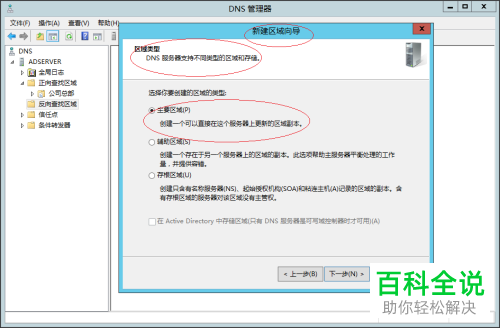
6. 进入"反向查找区域名称"窗口,将"IPv4 反向查找区域"点选上。


7. 然后再进入"主DNS服务器"窗口,根据需要进行设置,然后点击"下一步"按钮。

8. 这样创建DNS反向辅助区域的操作就完成了。
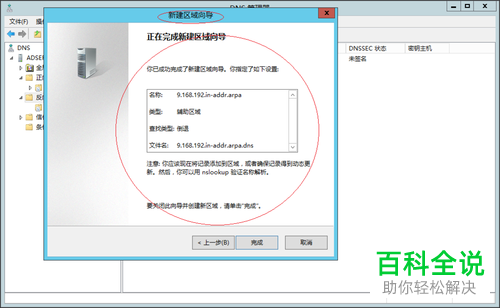
以上就是Windows Server 2012操作系统中的DNS反向辅助区域怎么创建的具体操作步骤。
赞 (0)

